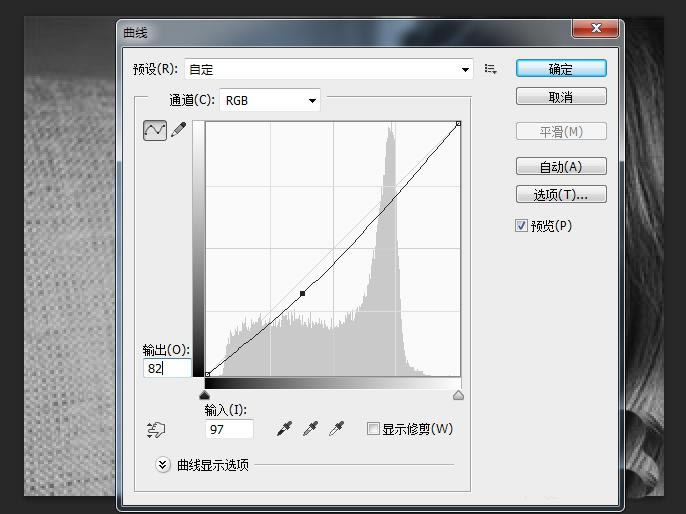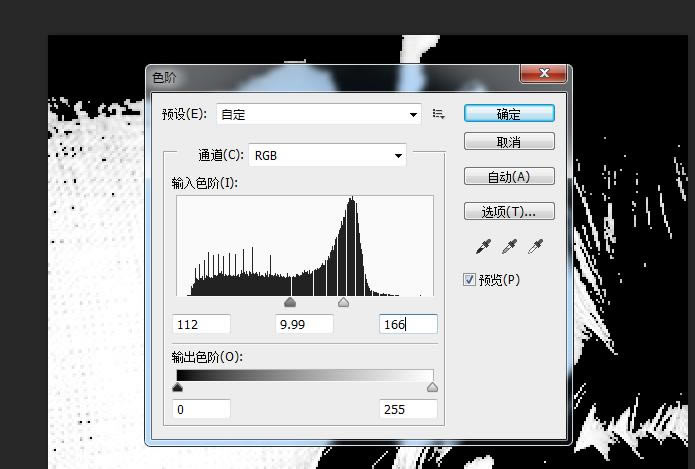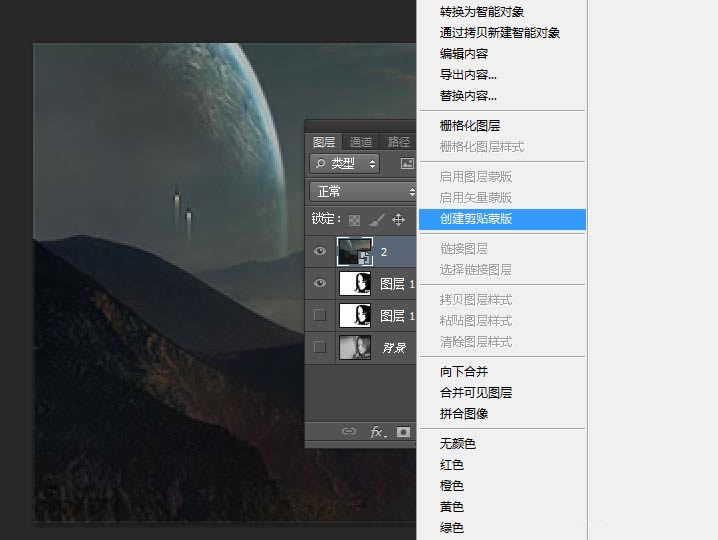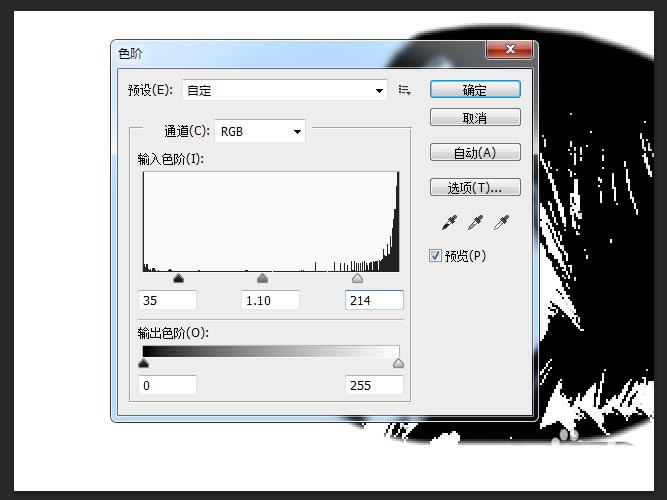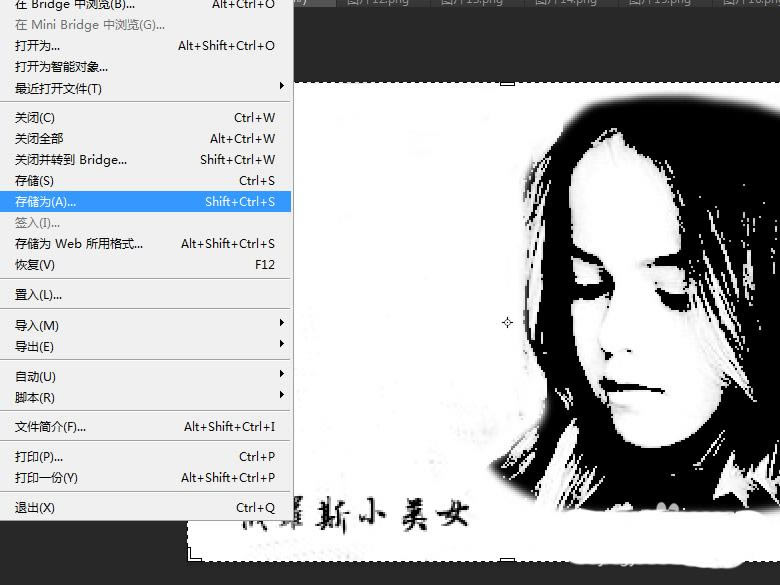使用ps怎么打造出個性化圖像效果?_裝機軟件
發表時間:2023-06-09 來源:本站整理相關軟件相關文章人氣:
[摘要]軟件大小: 11.1MB 軟件版本: 2016 軟件類型:yesky標簽: 對于ps各位應該還有不明白的,比如說還不會使用ps打造出個性化圖像效果,今天小編就講解使用ps打造出個性化圖像效果的具體...
-
- 軟件大小: 11.1MB
- 軟件版本: 2016
- 軟件類型:
對于ps各位應該還有不明白的,比如說還不會使用ps打造出個性化圖像效果,今天小編就講解使用ps打造出個性化圖像效果的具體操作方法,感興趣的小伙伴一起來看看吧!

1、首先啟動Photoshop cs6,執行文件-打開命令,打開一副事先準備好的圖片,裁剪大小為800*600.

2、執行圖像-調整-去色命令,接著執行ctrl+j組合鍵復制一個圖層1,執行圖像-調整-曲線命令,在彈出的對話框中設置輸入為97,輸出為82,點擊確定按鈕。
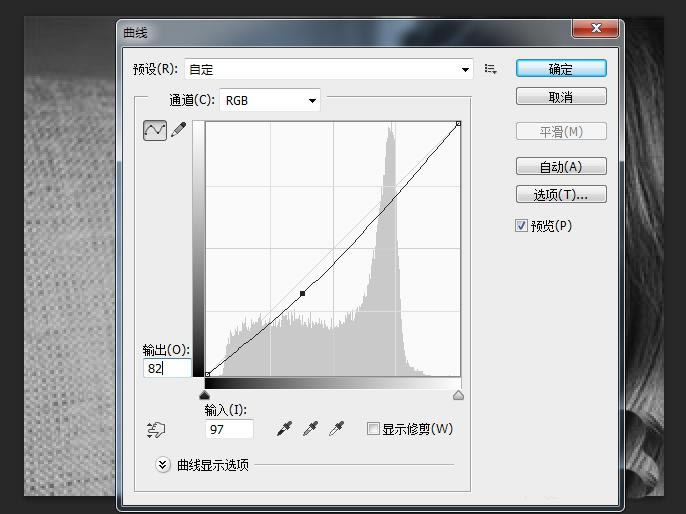
3、執行圖像-調整-色階命令,在彈出的對話框中設置參數為112、9.99,166,點擊確定按鈕。
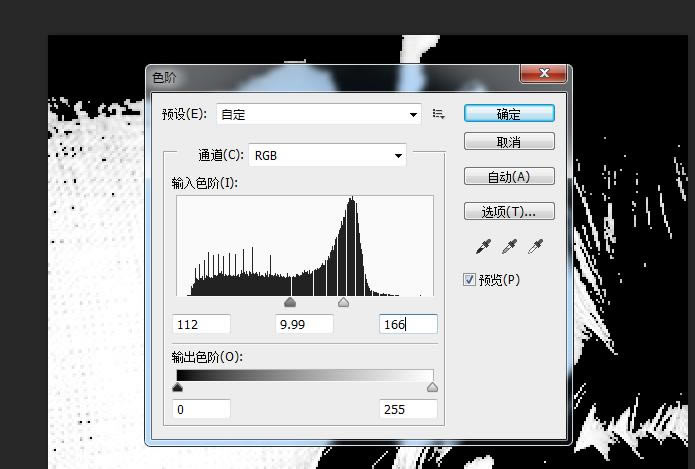
4、設置前景色為白色,選擇畫筆工具,在畫布上進行涂抹,擦除下面的部分,僅留下頭像部分。

5、從桌面上拖拽另一張圖片到Photoshop中形成一個新的圖像,并調整其大小和位置,右鍵單擊該圖層從下拉菜單中選擇創建剪貼蒙版命令。
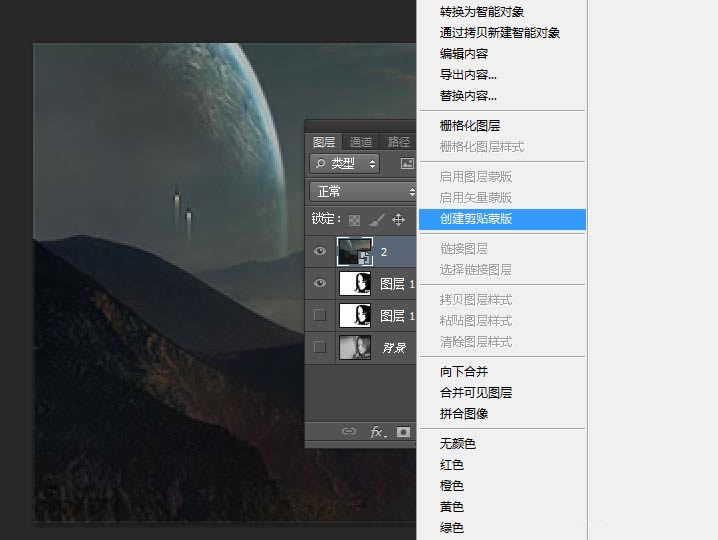
6、選擇圖層1,執行圖像-調整-色階命令,在彈出的對話框中設置參數為35、1.10、215,點擊確定按鈕。
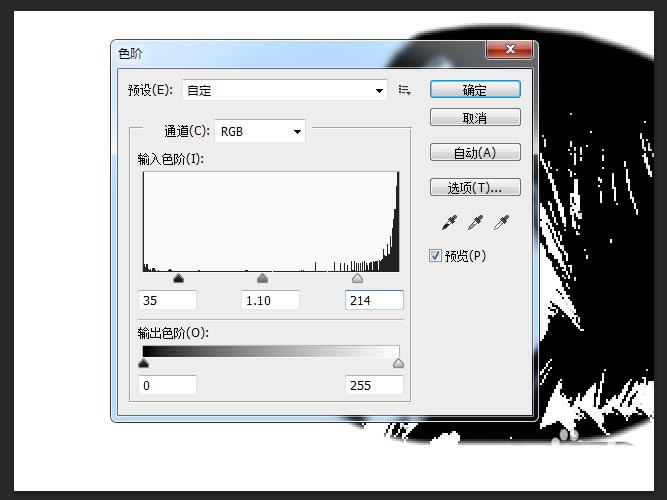
7、選擇工具箱里文字工具,輸入文字內容“俄羅斯小美女”,設置字體為王羲之書法字體,字號為20.

8、執行文件-存儲為命令,在彈出的對話框中輸入名稱,保存在一個合適的位置即可。
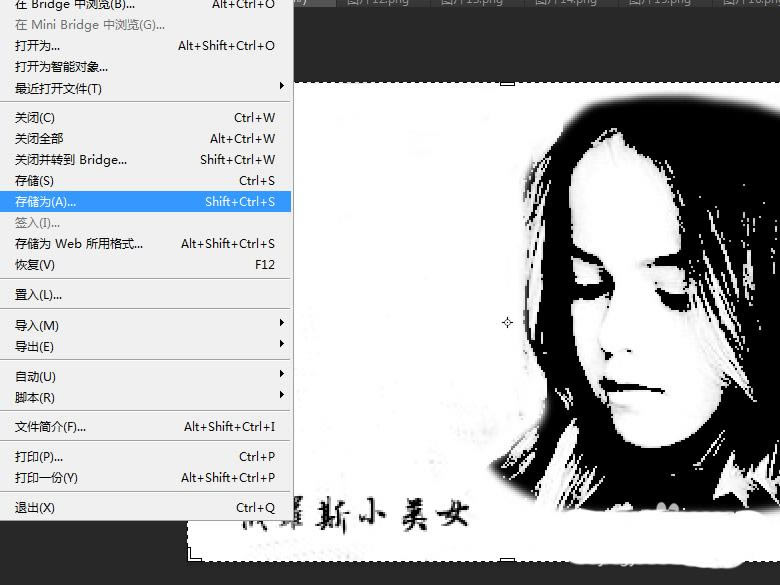
上面就是小編帶來的精彩教程,你們都學會了嗎?
裝機軟件,全自動在線安裝過程,無需電腦技術,小白在家也可自己完成安裝,純凈穩定,裝機必備之選!